 |
| كيفية تغيير كلمة مرور Instagram |
كيفية تغيير كلمة مرور Instagram على Android و iOS
خطوات تغيير كلمة مرور Instagram هي نفسها سواء كنت تستخدم هاتف Android أو iPhone. لذلك ، دعونا نلقي نظرة:
1. في تطبيق Instagram ، انقر أولاً على أيقونة ملف التعريف الخاص بك في أسفل اليمين.
2. ثم اضغط على قائمة الهامبرغر في الزاوية اليمنى العليا.
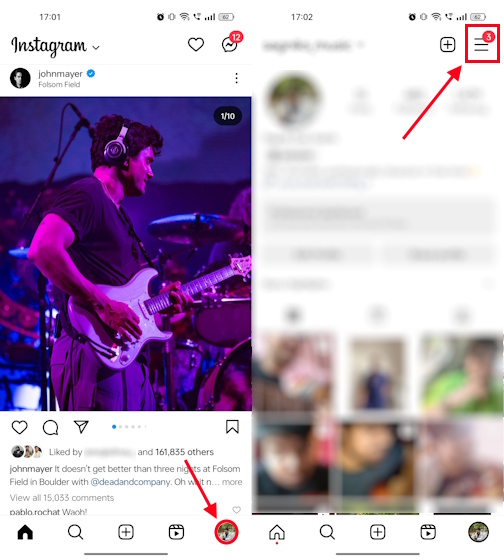
3. هنا ، حدد علامة التبويب الإعدادات والخصوصية.
4. ثم توجه إلى مركز الحسابات .
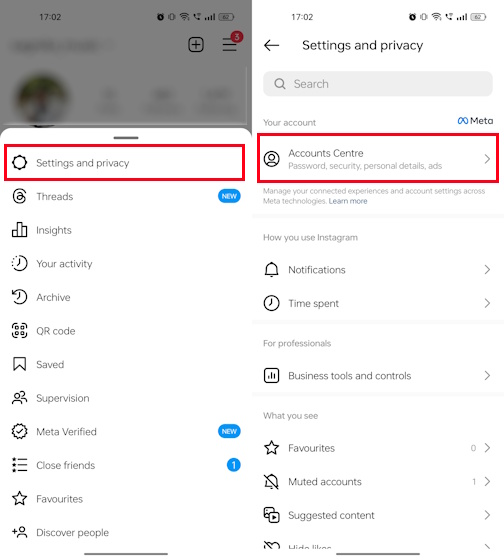
5. الآن ، اضغط على كلمة المرور والأمان وحدد خيار تغيير كلمة المرور.
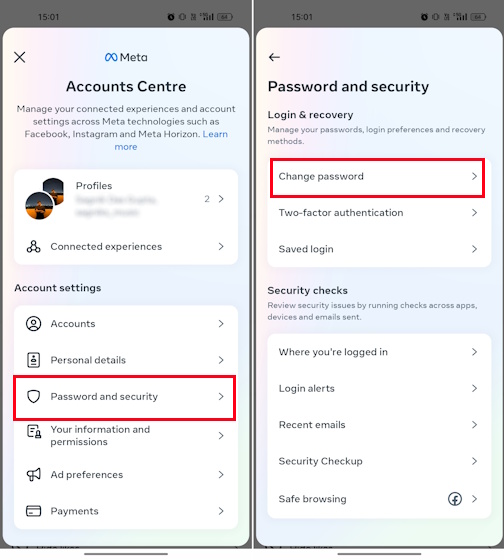
5. إذا قمت بتوصيل Instagram بحسابك على Facebook ، فسترى خيارات تغيير كلمة المرور لكل من حسابات Facebook و Instagram الخاصة بك. حدد حساب Instagram الخاص بك من هنا.
6. أدخل كلمة المرور الحالية ثم كلمة المرور الجديدة في هذه الصفحة.
7. بمجرد الانتهاء من ذلك ، اضغط على زر تغيير كلمة المرور في الجزء السفلي من الشاشة.
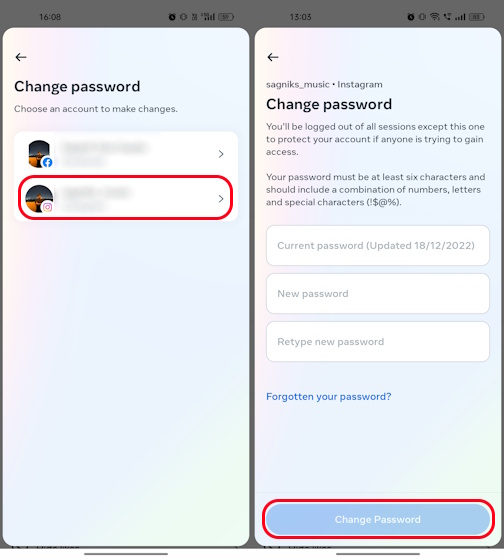
كيفية تغيير كلمة مرور Instagram على سطح المكتب
الآن ، لنفترض أن هاتفك قد سُرق أو فقدته بطريقة ما. ستحتاج الآن إلى تغيير كلمة مرور Instagram الخاصة بك وتأمين حسابك في أسرع وقت ممكن لمنع أي سوء استخدام. في هذه الحالة ، يمكنك التوجه إلى موقع Instagram للقيام بذلك. إليك الطريقة:
1. قم بزيارة موقع Instagram وقم بتسجيل الدخول إلى حسابك.
2. في الصفحة الرئيسية ، سترى أيقونة قائمة الهامبرغر في أسفل يسار الشاشة. انقر عليه.
3. ثم حدد خيار الإعدادات .
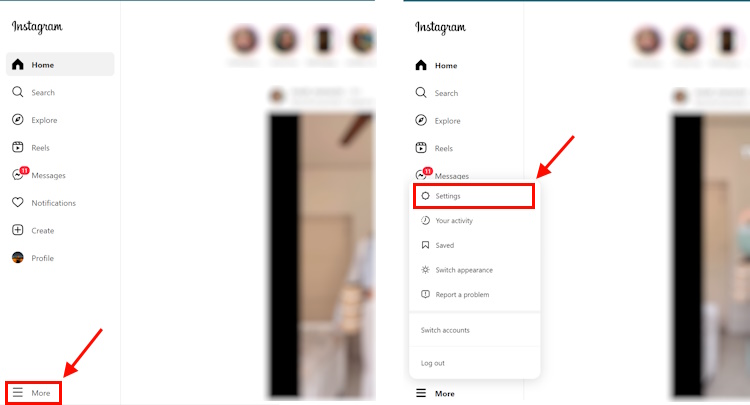
4. في الإعدادات ، انقر فوق مشاهدة المزيد في مركز الحسابات .
5. ثم انتقل إلى علامة التبويب كلمة المرور والأمان .
6. بعد ذلك ، انقر فوق خيار تغيير كلمة المرور .
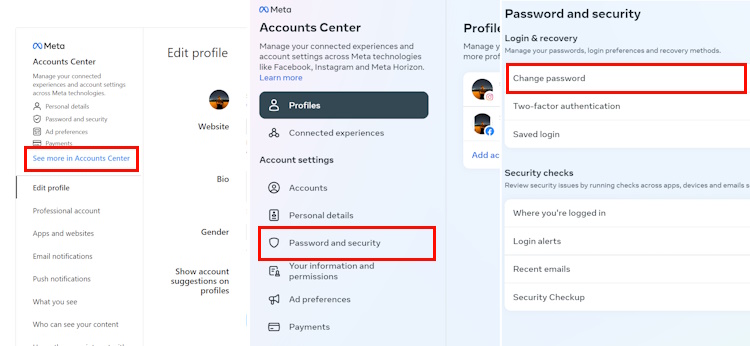
7. حدد حساب Instagram الخاص بك واكتب كلمة المرور الحالية وكلمة المرور الجديدة التي تريد تعيينها.
8. بمجرد الانتهاء ، اضغط على زر تغيير كلمة المرور ، وهذا كل شيء.
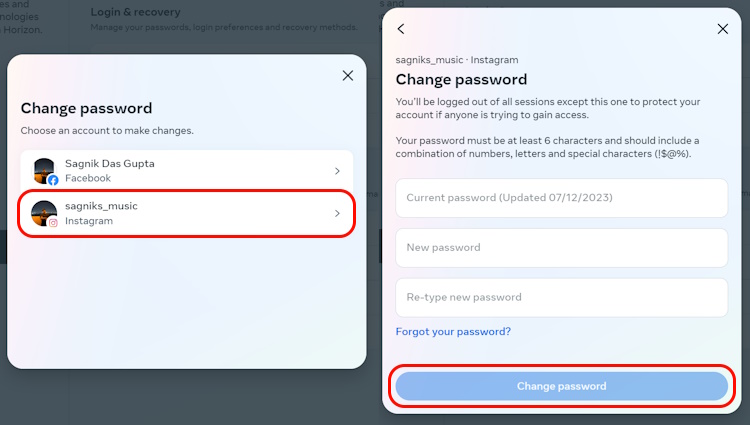
كيفية إعادة تعيين كلمة مرور Instagram المنسية على Android و iOS
الآن ، إذا تم اختراق حسابك بالفعل ، وفقدت الوصول إلى حسابك ، أو نسيت كلمة مرور Instagram الخاصة بك ، فلا يمكنك استخدام الطريقة المعتادة لتغيير كلمة مرور Instagram الخاصة بك. لذلك ، سوف تحتاج إلى القيام بذلك من صفحة تسجيل الدخول نفسها. إليك الطريقة:
1. أولاً ، افتح تطبيق Instagram على جهاز Android أو iOS.
2. بعد ذلك ، في صفحة Instagram Log In ، انقر فوق هل نسيت كلمة المرور؟
3. الآن ، في صفحة العثور على حسابك ، أدخل اسم المستخدم أو عنوان البريد الإلكتروني أو رقم الهاتف المحمول للعثور على حساب Instagram الذي فقدت الوصول إليه.
4. بعد ذلك ، ما عليك سوى النقر فوق أي من الخيارين الأولين ، اعتمادًا على ما إذا كان لديك وصول إلى معرف البريد الإلكتروني أو رقم الهاتف الخاص بك ، ثم انقر فوق " متابعة" .
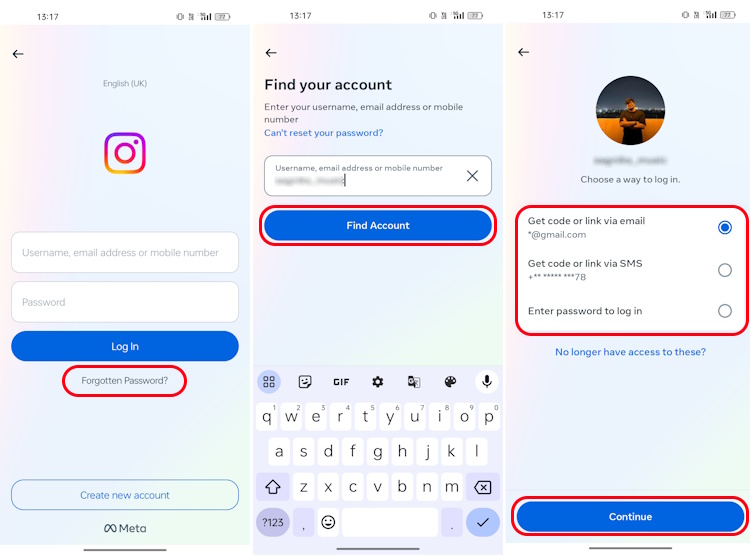
5. بذلك ، سوف تتلقى بريدًا ومن هناك يمكنك اختيار تسجيل الدخول إلى حسابك مباشرة أو إعادة تعيين كلمة المرور الخاصة بك أولاً.
6. من البريد ، انقر فوق خيار إعادة تعيين كلمة المرور الخاصة بك والذي يجب أن يفتح نافذة جديدة حيث يمكنك تعيين كلمة مرور.
7. هنا ، بعد كتابة كلمة مرور جديدة قوية ، انقر فوق "إعادة تعيين كلمة المرور" . هذا كل شيء.
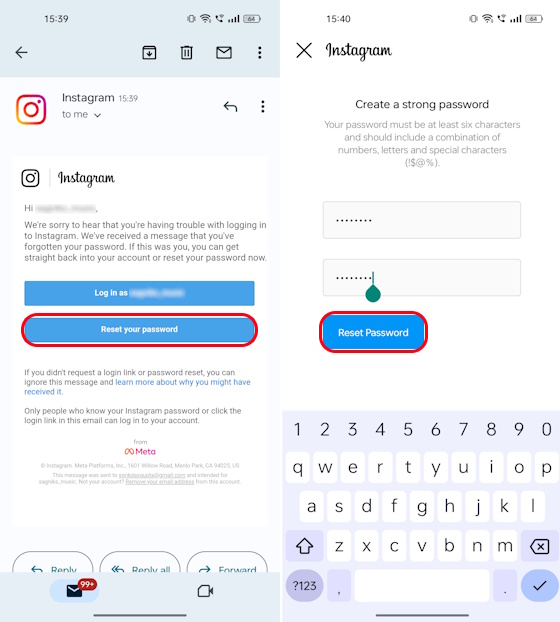
كيفية إعادة تعيين كلمة مرور Instagram المنسية على الويب
الآن ، أنت تعرف كيفية تغيير وإعادة تعيين كلمة مرور Instagram الخاصة بك على الهاتف المحمول ، ولكن ماذا لو فقدت الوصول إلى هاتفك المحمول (إذا سُرق أو فقدته). بعد ذلك ، يمكنك استخدام الكمبيوتر المحمول أو سطح المكتب للوصول إلى إصدار الويب من Instagram. لإعادة تعيين كلمة المرور الخاصة بك على الويب ، اتبع الخطوات التالية:
1. توجه إلى موقع Instagram على جهاز الكمبيوتر الخاص بك.
2. ثم ، في صفحة Instagram Log In ، انقر فوق نسيت كلمة المرور .
3. في الصفحة التالية ، أدخل معرف البريد الإلكتروني أو اسم المستخدم أو رقم الهاتف المرتبط بحسابك وانقر فوق ارتباط إرسال تسجيل الدخول .
4. الآن ، سترى صفحة تأكيد حيث يتعين عليك تحديد مربع " أنا لست روبوتًا" والضغط على التالي .
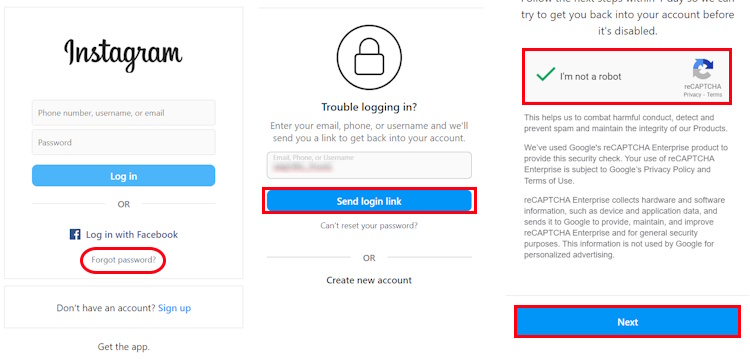
5. سيتم إرسال بريد إلى معرف البريد المرتبط. هنا ، سترى خيار إعادة تعيين كلمة المرور الخاصة بك . انقر عليه.
6. في الصفحة التالية ، أنشئ كلمة مرور جديدة قوية. بمجرد الانتهاء ، انقر فوق إعادة تعيين كلمة المرور .
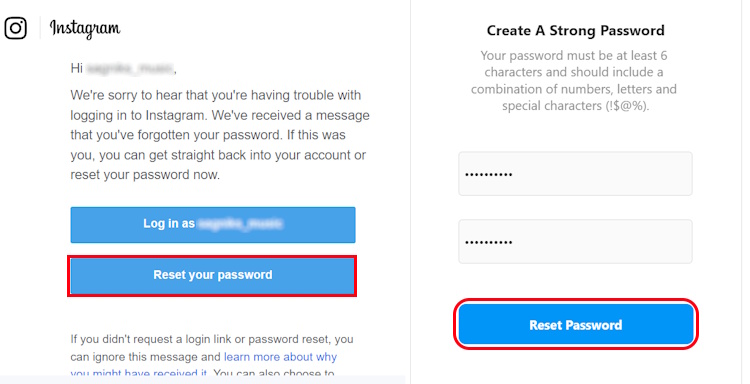
كيف تعرف ما إذا كان حساب Instagram الخاص بك قد تم اختراقه
هناك نوعان من العلامات الواضحة البسيطة التي ستعلمك إذا تم اختراق حساب Instagram الخاص بك. هؤلاء هم:
1. إشعار نشاط غير عادي
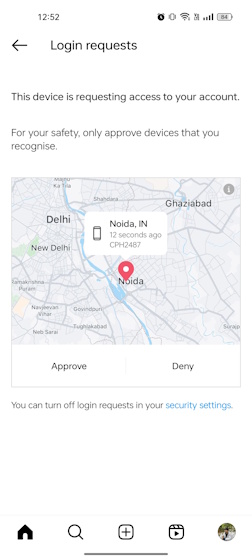
إذا قمت بإعداد مصادقة ثنائية على Instagram ، حتى إذا حصل شخص ما على كلمة مرورك بشكل صحيح ، فستحتاج إلى الموافقة على تسجيل الدخول حتى يتمكن من تسجيل الدخول. إذا لم يكن الأمر كذلك ، فسترى نافذة منبثقة على جهازك المحمول تفيد بأن Instagram قد اكتشف تسجيل دخول جديد. سيتم أيضًا عرض موقع تسجيل الدخول. إذا لم تتعرف على الموقع وإذا لم تكن أنت ، فإن شخصًا ما يحاول اختراق حساب Instagram الخاص بك ، وهذا يستدعي تغيير كلمة المرور.
2. خطأ في بيانات الاعتماد غير الصحيحة
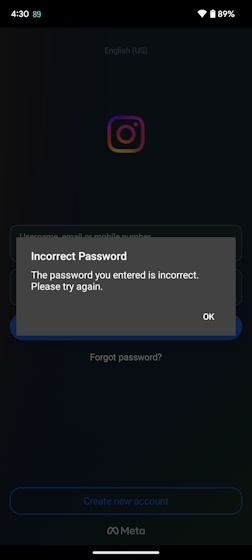
علامة أخرى واضحة على تعرض حسابك للاختراق هي عدم قدرتك على الوصول إليه باستخدام بيانات الاعتماد الصحيحة. هذا لأن المخترق ربما قام بتغيير كلمة مرور حساب Instagram الخاص بك في المقام الأول. سبب آخر لك لإعداد المصادقة الثنائية (2FA) على Instagram.
كيفية إعداد المصادقة الثنائية على Instagram
الآن بعد أن عرفت مدى أهمية المصادقة الثنائية التي تستخدمها على Instagram ، فقد ترغب في إعدادها. إذا لم تكن متأكدًا من كيفية القيام بذلك ، فاتبع الخطوات أدناه:
1. في تطبيق Instagram ، حدد موقع وانقر على أيقونة الملف الشخصي في أسفل اليمين.
2. ثم اضغط على قائمة الهامبرغر في الزاوية اليمنى العليا.
3. في القائمة المنبثقة ، حدد الإعدادات والخصوصية.

4. بعد ذلك ، انقر فوق علامة التبويب مركز الحسابات وحدد كلمة المرور والأمان.
5. سترى خيار المصادقة الثنائية هنا. اضغط عليها.
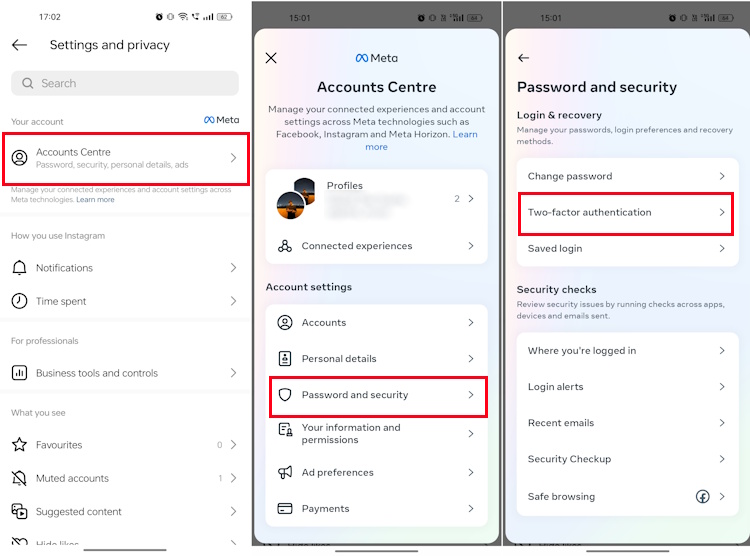
6. حدد حساب Instagram الخاص بك من هنا. بعد ذلك ، حدد طريقة الأمان من هذه الصفحة واتبع الخطوات التي تظهر على الشاشة لإعداد 2FA على Instagram.
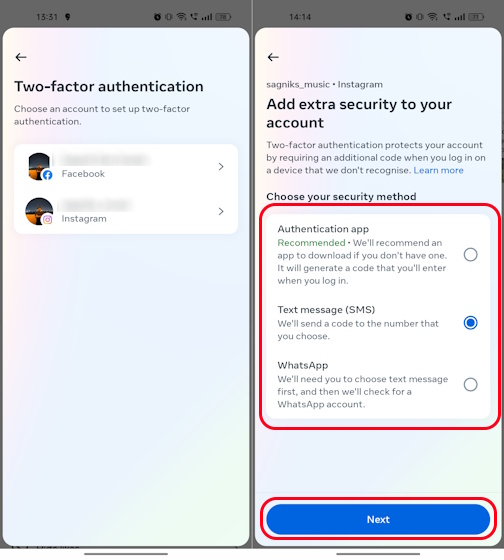
أسئلة مكررة
لتغيير كلمة مرور Instagram على جهاز iPhone الخاص بك ، انتقل إلى صفحة ملفك الشخصي -> قائمة الهامبرغر -> الإعدادات والخصوصية -> مركز الحسابات -> كلمة المرور والأمان -> تغيير كلمة المرور .
في حالة عدم تذكر اسم مستخدم Instagram الخاص بك ، يمكنك ببساطة تسجيل الدخول باستخدام معرف البريد الإلكتروني المرتبط أو رقم الهاتف. سيساعدك هذا في العثور على حساب Instagram الخاص بك وتسجيل الدخول إليه.
إذا تم حذف حسابك ، فلا توجد طريقة لاستعادته. ومع ذلك ، يمكنك إنشاء حساب Instagram آخر بنفس معرف البريد الإلكتروني. للأسف ، هذه هي الطريقة الوحيدة.
يقترح Instagram استخدام كلمة مرور تحتوي على 6 أحرف كحد أدنى بما في ذلك الأرقام والحروف والأحرف الخاصة. بالإضافة إلى ذلك ، يقترح Instagram أيضًا تجنب التكرار. يجب أن تسمح لك هذه النصائح بإنشاء كلمة مرور قوية للغاية.
